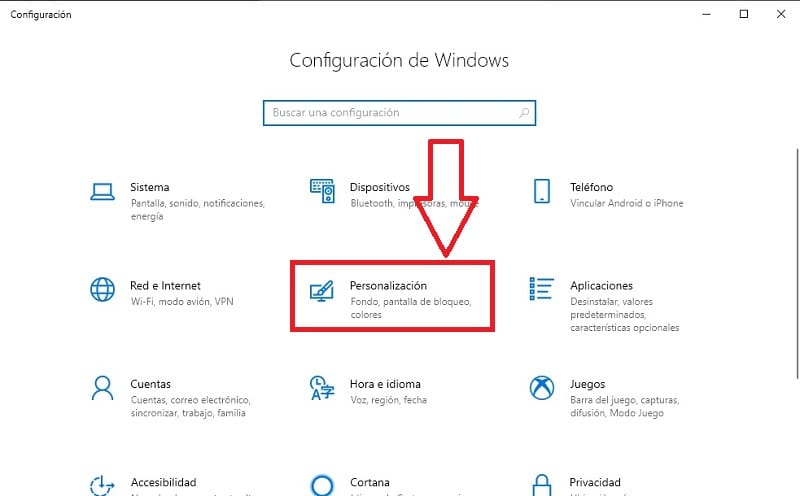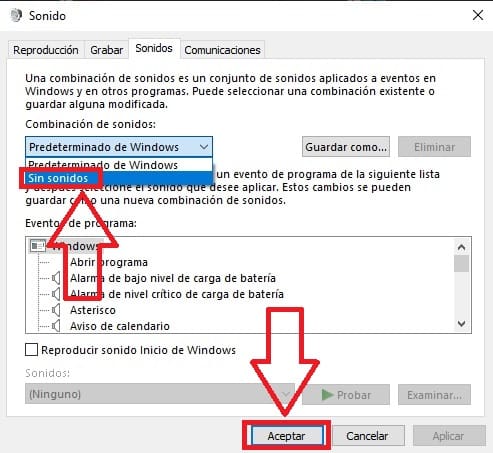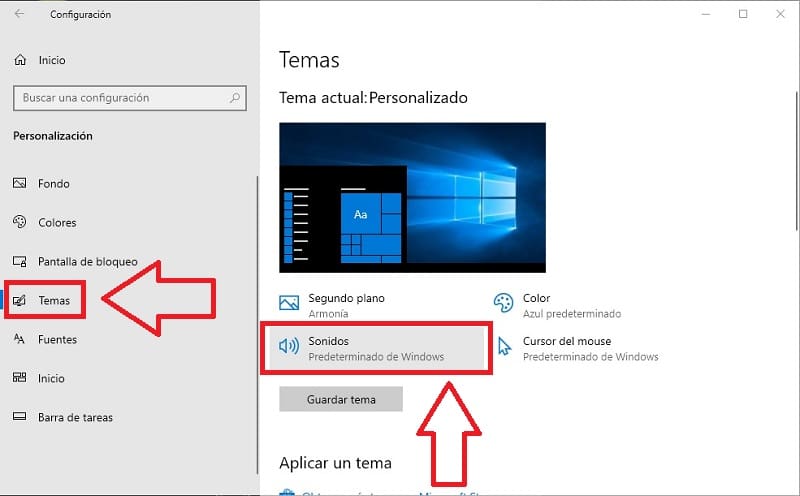
Windows 10 posee un elenco de sonidos de lo más variados e incluso nos ofrece grandes posibilidades de personalización, de echo en este blog ya vimos un tutorial para cambiar el sonido de inicio y cierre de sesión. Hoy sin embargo vamos a ir más allá y vamos a ver como desactivar todos los efectos de sonidos en Windows 10 a la vez por completo fácilmente.
Tabla De Contenidos
Como Quitar Los Sonidos De Windows 10 Por Completo 2024
En el siguiente tutorial aprenderemos a deshabilitar todos los sonidos de Windows 10 de golpe, para ello, lo primero que deberemos de hacer es ir abajo a la izquierda donde pone «Inicio», le damos y entramos en el engranaje de «Configuración».
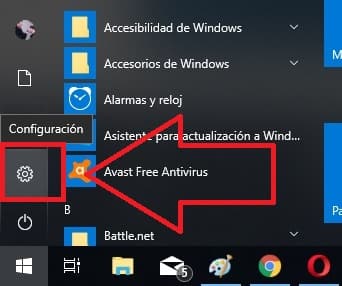
Quizás Te Interese:
- Cambiar El Puntero Del Ratón En Windows 10
- Actualizar DirectX A La Última Versión
- Iniciar Windows 10 En Modo Seguro
Una vez dentro de la «Configuración de Windows» deberemos de darle a donde dice «Personalización».
Aquí deberemos de entrar en el apartado izquierdo donde dice «Temas» y nos fijaremos a la derecha donde dice «Sonidos», entramos dentro.
Desactiva Todos Los Sonidos De Windows 10 A La Vez 2024
Es aquí donde deberemos de ir al apartado que dice «Combinación de sonidos», por defecto estará en «Predeterminado de Windows» para quitar todos los sonidos de Windows 10 de una sola vez deberemos de seleccionr la opción «Sin Sonidos».
Como Activar Todos Los Sonidos De Windows 10 De Golpe 2024
Para revertir el proceso tan solo deberemos de pulsar la siguiente combinación de teclas:
- Windows + I
Le damos a «Temas» y «Sonidos» y en combinación de sonidos lo seleccionamos en «Predeterminado de Windows».
Y listo, con esto ya sabremos desactivar los efectos de sonidos en Windows 10 fácil y rápido. Si tienes alguna duda siempre puedes dejarme un comentario, prometo contestar. No olvides compartir este artículo con tus redes sociales,🙏 por favor, eso me ayudaría a seguir escribiendo artículos como este.. ¡muchas gracias!.